Η ιδέα του διαχωρισμού της εγκατάστασης του Ubuntuμεταξύ δύο σκληρών δίσκων είναι μια έννοια που δεν είναι νέα. Η ιδέα προέρχεται συχνά από εκείνους που προσπαθούν να διαδώσουν μια εγκατάσταση Linux σε διαφορετικούς σκληρούς δίσκους, για πολλούς λόγους. Ένας από τους κύριους λόγους για τους οποίους οι χρήστες χωρίζουν το Ubuntu είναι να αντισταθμίσουν τα μικρά μεγέθη μονάδων SSD, για παράδειγμα: όταν έχετε ένα SSD και ένα μεγάλο 1TB 7200 RPM drive. Θέλετε να επωφεληθείτε από τις ταχύτητες θραύσης ενός SSD, αλλά αντιλαμβάνεστε ότι είναι μικρό. Τότε συνειδητοποιείτε ότι έχετε επίσης ένα μεγάλο δεύτερο σκληρό δίσκο. Με αυτήν τη μέθοδο, είναι δυνατό να χωρίσετε το μισό της εγκατάστασης Linux στο SSD και το άλλο στο RPM.
Σε αυτό το σεμινάριο, θα επικεντρωθούμε στο Ubuntu, όπως τοτο εργαλείο εγκατάστασης είναι το πιο απλό και πιο εύκολο να καταλάβει κανείς όταν πρόκειται να χωρίσει μια εγκατάσταση. Δηλαδή, η βασική ιδέα είναι εύκολο να επαναληφθεί σε πολλούς τύπους διανομών Linux (τόσο σύνθετοι όσο και αρχάριοι).
Σκληρούς δίσκους και μονάδες στερεάς κατάστασης
Καταλάβετε ότι αυτή η μέθοδος δεν απαιτεί έναSSD. Ακριβώς έτσι συμβαίνει ότι τα SSDs είναι συνήθως ακριβότερα τόσο μεγαλύτερα παίρνουν. Ως αποτέλεσμα, πολλοί χρήστες του Linux βρίσκουν τρόπους να "επεκτείνουν την αποθήκευση" στις μηχανές τους. Η "διαίρεση" είναι η προτιμώμενη μέθοδος. Οποιοσδήποτε δύο σκληροί δίσκοι θα λειτουργήσουν με αυτήν τη διαδικασία, όπως και ένας σκληρός δίσκος και μια μονάδα SSD.
Σημείωση: καθώς τα SSDs είναι ταχύτερα, θα τα χρησιμοποιήσουμε ως / dev / sda. Ο σκληρός δίσκος RPM θα πρέπει να είναι / dev / sdb.
Παρασκευή
Πριν εγκαταστήσετε το Ubuntu, κάντε τις μονάδες δίσκου σας έτοιμεςγια τη διαδικασία εγκατάστασης. Βεβαιωθείτε ότι όλα τα δεδομένα σχετικά με αυτούς τους δύο σκληρούς δίσκους έχουν δημιουργηθεί αντίγραφα ασφαλείας, αφού όλα αυτά πρέπει να διαγραφούν. Το εργαλείο προσαρμοσμένης εγκατάστασης του Ubuntu θα τα διαμορφώσει για να δημιουργήσει ένα νέο σύστημα αρχείων.
Σημείωση: Είναι δυνατή η τοποθέτηση ενός υπάρχοντος συστήματος αρχείων σε χρήση ως δεύτερης μονάδας δίσκου, αλλά συνιστάται να αρχίσετε νωρίς με ένα νέο σύστημα αρχείων για λόγους υγείας.
Με τις μονάδες προετοιμασίας, κατεβάστε το Ubuntu. Οποιαδήποτε έκδοση του Ubuntu ή γεύση θα κάνει ως εργαλείο εγκατάστασης έχει σημασία εδώ. Μετά τη λήψη, μεταβείτε στην ιστοσελίδα του Etcher και δημιουργήστε έναν ζωντανό δίσκο. Στη συνέχεια, χρησιμοποιήστε το BIOS του υπολογιστή σας για να φορτώσετε από αυτό.
Εγκατάσταση
Καθώς φορτώνετε το ζωντανό δίσκο του Ubuntu, ένα χαιρετισμόεμφανίζεται η οθόνη με δύο επιλογές. Επιλέξτε την επιλογή "Εγκατάσταση του Ubuntu". Κάνοντας κλικ σε αυτήν την επιλογή θα ξεκινήσει η διαδικασία προετοιμασίας. Αυτή η διαδικασία περιλαμβάνει την επιλογή αρκετών επιλογών για τη νέα σας εγκατάσταση. Πηγαίνετε, διαβάστε και ελέγξτε τα πλαίσια για όλα όσα θέλετε στη νέα σας εγκατάσταση.
Όταν τελειώσετε, κάντε το δρόμο σας στην "Εγκατάσταση"Πληκτρολογήστε "παράθυρο. Σε αυτή την ενότητα, η μόνη επιλογή που έχει σημασία είναι "Κάτι άλλο". Επιλέξτε αυτήν την επιλογή και πατήστε το κουμπί "συνέχεια" στην ενότητα προσαρμοσμένης εγκατάστασης.
Αυτό που ακολουθεί είναι το εργαλείο διαμέρισης του Ubuntu Ubiquity. Σε αυτό το παράθυρο, θα χρειαστεί να αντιστοιχίσετε μη αυτόματα τα σημεία αναφοράς για τη νέα σας εγκατάσταση.
Σημείωση: Ξεκινήστε επιλέγοντας το / dev / sda στο εργαλείο διαμόρφωσης κατατμήσεων. Αν δεν υπάρχει σύστημα αρχείων σε αυτό, κάντε κλικ στο "Νέος πίνακας διαμερισμάτων" για να δημιουργήσετε ένα νέο. Κάντε το ίδιο με τη δεύτερη μονάδα δίσκου (/ dev / sdb)
Οδηγίες BIOS / MBR
Η διάταξη διαμερίσματος BIOS / MBR είναι πολύ απλή, καθώς δεν υπάρχει ανάγκη για ένα ειδικό διαμέρισμα εκκίνησης. Το πρώτο βήμα είναι να δημιουργήσετε τη μονάδα "root". Επιλέξτε τον ελεύθερο χώρο κάτω από / dev / sda, και κάντε κλικ + για να δημιουργήσετε ένα νέο διαμέρισμα. Πολλαπλασιάστε 1024 φορές όμως πολλοί για να μετατρέψετε MB σε GB.
Για παράδειγμα: το σύνολο / dev / sda ο σκληρός δίσκος είναι 14 GB. Θα ήθελα να κάνω μια ριζική κατάτμηση των 12 GB, οπότε θα έκανα: 1024 x 12 και θα πάρετε 12288 MB.

Εισαγάγετε τη δική σας μετατροπή στην περιοχή "Μέγεθος:", κάντε κλικ στο "σημείο προσάρτησης" και ορίστε την στο / /. Κάντε κλικ στο κουμπί OK για να αποδεχτείτε τις αλλαγές.
Στη συνέχεια, δημιουργήστε ένα διαμέρισμα SWAP. Επιλέξτε "ελεύθερος χώρος", πατήστε +, αναζητήστε "χρήση ως" και επιλέξτε "περιοχή ανταλλαγής".
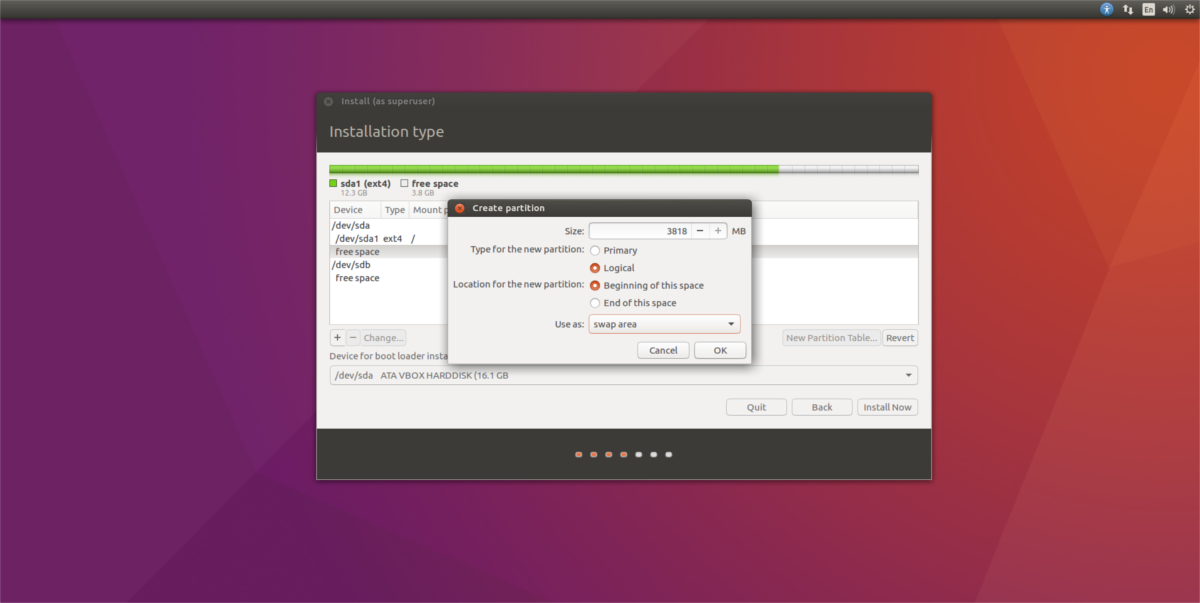
Σημείωση: Εάν χρησιμοποιείτε ένα SSD, σκεφτείτε σοβαρά την παράκαμψη του διαμερίσματος / αρχείου swap καθώς συμβάλλει στην υπερβολική εγγραφή.
Τέλος, κάντε κλικ στην ενότητα "ελεύθερος χώρος" στο πλαίσιο / dev / sdb μονάδα δίσκου, επιλέξτε το + υπογράψτε και δημιουργήστε ένα νέο διαμέρισμα. Μην ανησυχείτε για τη μετατροπή, καθώς αυτό το διαμέρισμα πρέπει να γεμίσει ολόκληρο το σκληρό δίσκο. Βρείτε "σημείο προσάρτησης" και επιλέξτε /Σπίτι.
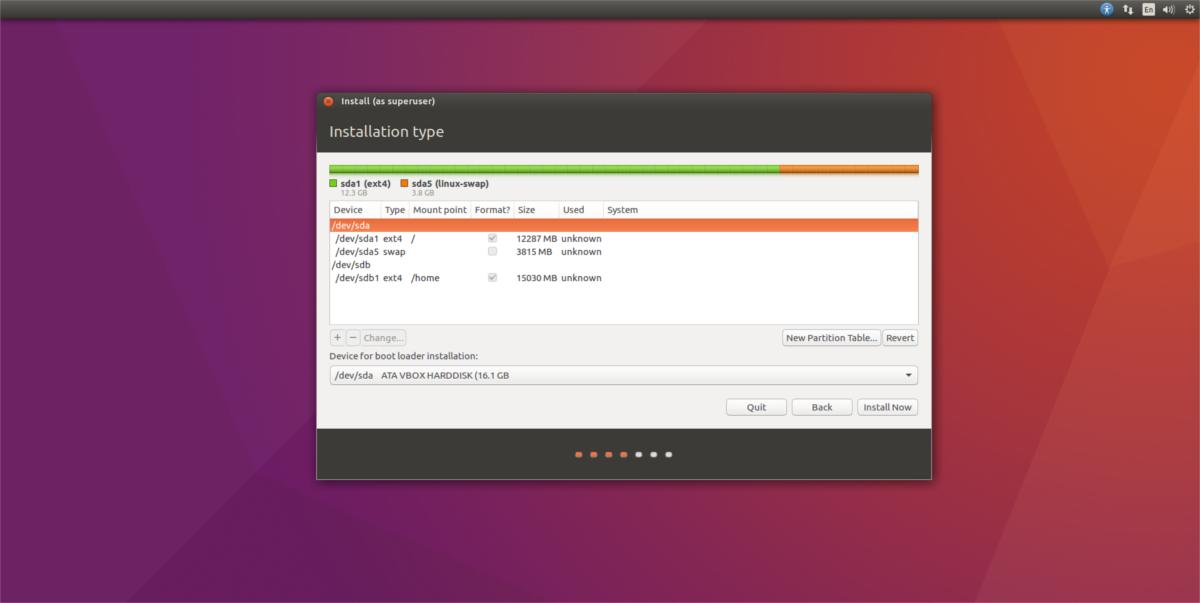
Αφού εγκατασταθούν και τα τρία διαμερίσματα, κάντε κλικ στο κουμπί εγκατάστασης για να ολοκληρώσετε την υπόλοιπη διαδικασία εγκατάστασης του Ubuntu.
Οδηγίες UEFI / GPT
Οι οδηγίες για τους υπολογιστές UEFI είναι ίδιες με τη λειτουργία MBR / BIOS με μία διαφορά: το διαμέρισμα εκκίνησης. Πριν κάνετε οτιδήποτε, επιλέξτε "ελεύθερος χώρος" / dev / sda και κάντε κλικ + για να δημιουργήσετε ένα νέο διαμέρισμα. Κάτω από το μέγεθος αυτού του διαμερίσματος, εισάγετε 512 MB. Στη συνέχεια, επιλέξτε "χρησιμοποιήστε ως" και επιλέξτε την επιλογή "Χρήση ως διαμέρισμα συστήματος EFI".
Σημείωση: ο εγκαταστάτης θα στρογγυλοποιήσει 512 MB στα 510 MB. Μην ανησυχείς! Ολα ειναι καλά. Πολλές φορές, το πρόγραμμα εγκατάστασης του Ubuntu δεν αντικατοπτρίζει τους ακριβείς αριθμούς εισόδου των χρηστών.
Όταν το διαμέρισμα του συστήματος EFI έχει εγκατασταθεί στο πρόγραμμα εγκατάστασης, το σκληρό μέρος ολοκληρώνεται. Από εδώ, πηγαίνετε στις παραπάνω οδηγίες και ακολουθήστε τις.
Χαμένος? Ρίξτε μια ματιά στην παρακάτω εικόνα. Η διάταξη διαμέρισης EFI για το Ubuntu θα είναι παρόμοια.
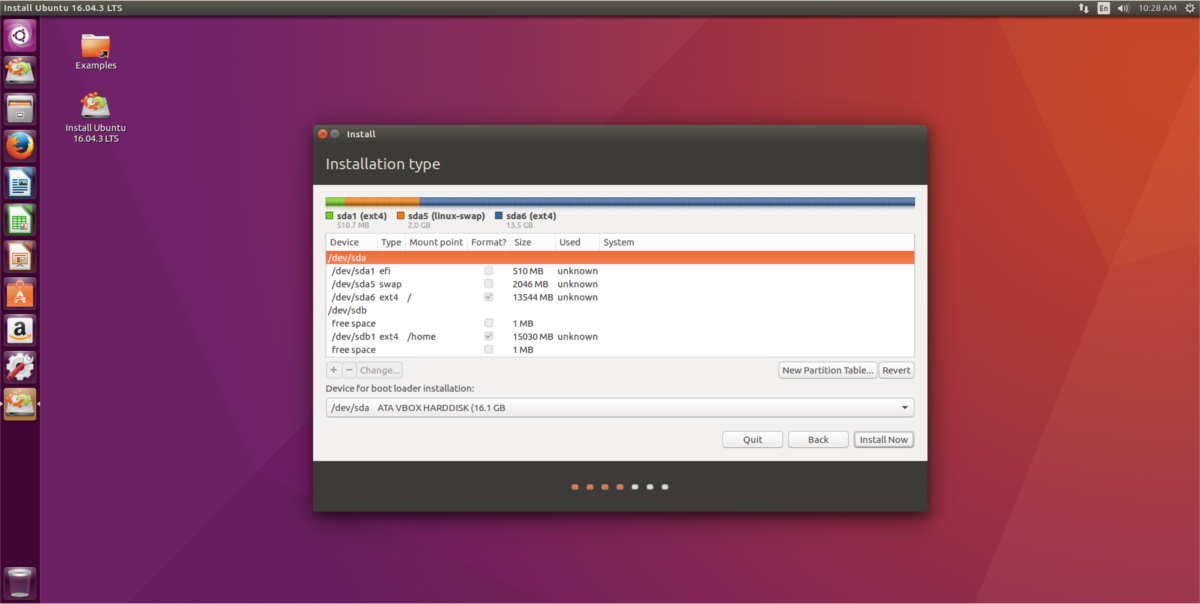













Σχόλια